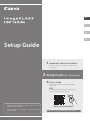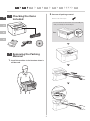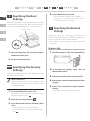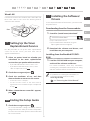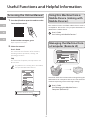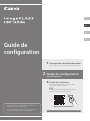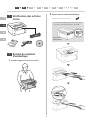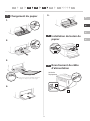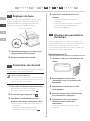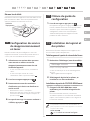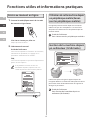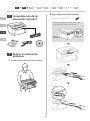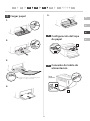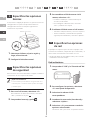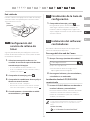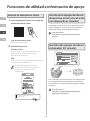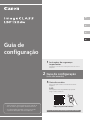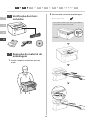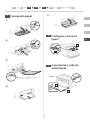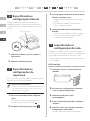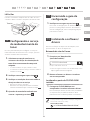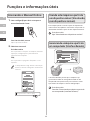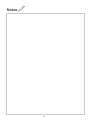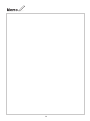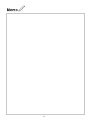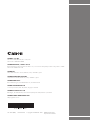Canon LBP122dw Single Function Printer Guia de instalação
- Tipo
- Guia de instalação

En
Es
Fr
Pt
Setup Guide
• After you finish reading this guide, store it in a safe
place for future reference.
• The information in this guide is subject to change
without notice.
https://oip.manual.canon/
1 Important Safety Instructions
Be sure to read these instructions before using
the machine.
3 User's Guide
This section explains all the ways this machine
can be used.
FAQ
This section describes problems that may arise
and how to resolve these problems.
2 Setup Guide (this document)
See p. 6 “Accessing the Online Manual” for details.

2
En
Es
Fr
Pt
Checking the Items
Included
Removing the Packing
Material
1. Install the machine in the location where it
will be used.
2. Remove all packing material.
Remove all of the tape.
Do not remove the sticker that covers the USB port
until you actually use the USB port.
Rear
1
2
1234567 11

En
Es
Fr
Pt
3
Loading Paper
1.
2.
3.
4.
3
Ensure that the amount of paper
loaded is not above this line
5.
Setting Up the Paper
Stopper
1
2
Connecting the Power Cord
2
1
Rear
4
5
1 2 3 4 5 6 7 11

En
Es
Fr
Pt
4
Specifying the Basic
Settings
When you turn on the machine for the first time, the Setup
Guide appears on the operation panel. Perform the initial
machine setup by following the on-screen instructions.
Operation panel
1. Select the language, the country or region,
and then the time zone.
2. Set the current date/time.
Specifying the Security
Settings
To prevent unauthorized access to the machine, set access
restrictions for Remote UI.
What is Remote UI?
Remote UI allows you to use your computer’s Web
browser to check the machine’s operating status
and change settings.
1. To use the Remote UI, select <Yes>.
To continue without using the Remote UI, select
<No> and proceed to step 8.
2. Check the message and press .
3. To set the Remote UI Access PIN here, select
<Yes>.
• Set the PIN used to access the Remote UI.
• To set the PIN later, select <No> and proceed to
step 8.
6
7
4. Set the Remote UI Access PIN.
• Enter any number and then select <Apply>.
• Re-enter the same PIN on the next screen as
confirmation and select <Apply>.
Specifying the Network
Settings
Specify the settings for connecting the machine to a
network. Before proceeding, check that the computer and
router are correctly connected to the network.
• You cannot use a wired LAN and a wireless LAN at the
same time.
Wireless LAN
1. Check the router’s “SSID” and “Network key.”
SSID : XXXXXXXXXXXX
Network key : XXXXXXXXXXXX
2. To configure the settings, select <Yes> on
the operation panel.
3. Select the network with a matching SSID.
4. Enter the password (network key) and select
<Apply>.
5. Select <Yes> to connect using the selected
settings.
Select <No> to return to the previous screen.
8
45678 111

En
Es
Fr
Pt
5
Wired LAN
Connect the router to the machine with a LAN cable and
then select <No> in the screen for choosing how to
connect to the network.
Rear
Setting Up the Toner
Replenishment Service
Use this procedure to set up the toner replenishment
service. To use this service, you must enter into an
agreement beforehand.
1. Select an option based on whether you
subscribed to the toner replenishment
service when you purchased the machine.
• If you subscribed to the service, select <Yes>.
• If you did not subscribe to the service, select
<No> and proceed to step 10 .
2. Check the message and press .
3. Check the conditions of use, and then
choose whether or not to use the service.
• To use the service: <Accept>.
• To not use the service or not enter into an
agreement: Select <Do Not Accept> and proceed
to step 10 .
4. When <Connection was successful.> appears,
press .
Ending the Setup Guide
1. Check the message and press .
To save the date/time settings, the battery must be
charged for 24 hours. After you end the Setup Guide,
be sure to leave the mains power to the machine ON
for at least 24 hours.
9
10
Installing the Software/
Drivers
To use the print function of the machine, you must install
the printer driver.
Downloading from the Canon website
1. Search for “(model name) download.”
Example: LBP122dw download
XXXXXXX download
If you cannot find the download site, go to
https://global.canon/en/support/
2. Download the software and drivers, and
install them on your computer.
Installing from the Bundled CD/DVD-
ROM
1. Load the CD/DVD-ROM into your computer,
and install the software and drivers.
For normal installation, select “Easy Installation.”
Selecting “Easy Installation” installs the drivers along
with the standard software and manuals.
If a problem arises during the installation, see
“Questions Related to Drivers” in “FAQ.”
Accessing the FAQ
p. 6 “Accessing the Online Manual”
11
5 6 7 8 109111

En
Es
Fr
Pt
6
Useful Functions and Helpful Information
Accessing the Online Manual
1. Scan the QR code to open the website to the
Canon online manual.
If the site does not open, go to
https://oip.manual.canon/
2. Select the manual.
User’s Guide
This section lists the functions of the machine,
including machine operations, settings, and
operating procedures.
FAQ
This section lists frequently asked questions and
their answers.
If a problem arises during driver installation,
see “Questions Related to Drivers.”
Questions Related to Drivers
Using this Machine from a
Mobile Device (Linking with
Mobile Devices)
This machine can be used from mobile devices such as
smartphones. This makes it easy to print documents or
photos from a mobile device.
User’s Guide
See “Linking with Mobile Devices.”
Managing the Machine from
a Computer (Remote UI)
Remote UI allows this machine to be managed using the
Web browser on a computer. You can use it to check the
machine’s operating status and change settings.
User’s Guide
See “Managing the Machine from a
Computer (Remote UI).”

En
Es
Fr
Pt
• Après avoir lu ce guide, rangez-le dans un
endroit sûr pour information.
• Les informations figurant dans ce guide sont
sujettes à modifications sans préavis.
Guide de
configuration
1
Consignes de sécurité importantes
Veillez à lire ces instructions avant d'utiliser l'appareil.
2 Guide de configuration
(ce document)
https://oip.manual.canon/
3 Guide de l’utilisateur
Cette section explique toutes les façons dont
cette machine peut être utilisée.
FAQ
Cette section décrit les problèmes qui peuvent
survenir et la manière de les résoudre.
Voir p. 12 «Accès au manuel en ligne» pour plus de détails.

8
En
Es
Fr
Pt
Vérification des articles
inclus
Retrait du matériel
d'emballage
1. Installez l'appareil là où il sera utilisé.
2. Retirez tout le matériel d'emballage.
Retirez tout le ruban adhésif.
Ne retirez l’autocollant qui recouvre le port USB
qui si vous avez besoin d’utiliser le port USB.
Arrière de
l’équipement
1
2
1234567 11

En
Es
Fr
Pt
9
Chargement du papier
1.
2.
3.
4.
3
Assurez-vous que la quantité de papier
chargée ne dépasse pas cette ligne
5.
Installation du butoir de
papier
1
2
Branchement du câble
d'alimentation
2
1
Arrière de
l’équipement
4
5
1 2 3 4 5 6 7 11

En
Es
Fr
Pt
10
Réglages de base
Lorsque vous allumez l’appareil pour la première fois, le
guide de configuration s’affiche sur le panneau de
commande. Effectuez la configuration initiale de la
machine en suivant les instructions à l’écran.
Panneau de commande
1. Sélectionnez la langue, puis le pays ou la
région et enfin le fuseau horaire.
2. Définissez la date/heure actuelle.
Paramètres de sécurité
Pour éviter tout accès non autorisé à la machine, définissez
des restrictions d’accès pour l’IU distante.
Qu’est-ce que l’IU distante ?
L’IU distante vous permet d’utiliser le navigateur Web de
votre ordinateur pour vérifier l’état de fonctionnement de
l’appareil et changer les paramètres.
1. Pour utiliser l’IU distante, sélectionnez <Oui>.
Pour continuer sans utiliser l’IU distante,
sélectionnez <Non> et passez à l'étape 8.
2. Lisez le message et appuyez sur .
3. Pour définir le code PIN d’accès à l’IU
distante à cette étape, sélectionnez <Oui>.
• Définissez le code PIN à utiliser pour accéder à
l’IU distante.
• Pour définir le code PIN ultérieurement,
sélectionnez <Non> et passez à l’étape 8.
6
7
4. Définissez le code PIN d'accès à l’IU
distante.
• Saisissez un nombre puis sélectionnez
<Appliquer>.
• Saisissez de nouveau le même code PIN sur
l'écran suivant pour confirmation, puis
sélectionnez <Appliquer>.
Réglage des paramètres
du réseau
Faites les réglages pour la connexion de l'appareil à un
réseau. Avant de poursuivre, vérifiez que l’ordinateur et le
routeur sont correctement connectés au réseau.
• Vous ne pouvez pas utiliser un réseau local câblé et un
réseau local sans fil en même temps.
Réseau local sans fil
1. Vérifiez le «SSID» et la «Clé de réseau» du
routeur.
SSID : XXXXXXXXXXXX
Clé de réseau
: XXXXXXXXXXXX
2. Pour configurer les paramètres,
sélectionnez <Oui> sur le panneau de
commande.
3. Sélectionnez le réseau avec un SSID
correspondant.
4. Saisissez le mot de passe (clé de réseau),
puis sélectionner <Appliquer>.
5. Sélectionnez <Oui> pour établir la
connexion avec les paramètres
sélectionnés.
Sélectionnez <Non> pour revenir à l’écran
précédent.
8
45678 111

En
Es
Fr
Pt
11
Réseau local câblé
Raccordez le routeur à l'appareil à l'aide d'un câble réseau,
puis sélectionnez <Non> dans l'écran permettant de
choisir la méthode de connexion au réseau.
Arrière de
l’équipement
Configuration du service
de réapprovisionnement
en toner
Procédez comme suit pour configurer le service de
réapprovisionnement en toner. Pour pouvoir utiliser ce
service, vous devez d'abord conclure un accord.
1. Sélectionnez une option selon que vous
avez souscrit ou non au service de
réapprovisionnement en toner lors de
l’achat de l’appareil.
• Si vous avez souscrit au service, sélectionnez
<Oui>.
• Si vous n’avez pas souscrit au service,
sélectionnez <Non> et passez à l’étape 10 .
2. Lisez le message et appuyez sur .
3. Prenez connaissance des conditions
d'utilisation, puis choisissez d'utiliser ou
non le service.
• Pour utiliser le service : <Accepter>.
• Pour ne pas utiliser le service ou ne pas conclure
un accord : Sélectionnez <Ne pas accepter> et
passez à l'étape 10 .
4. Lorsque le message <La connex. a abouti.>
s’affiche, appuyez sur .
9
Clôture du guide de
configuration
1. Lisez le message et appuyez sur .
Pour pouvoir enregistrer le réglage de la date et de
l’heure, la batterie doit avoir été chargée pendant
24 heures. Après avoir terminé le guide de
configuration, veillez à laisser l’interrupteur
d’alimentation principal de l’appareil sur ON
pendant au moins 24 heures.
Installation du logiciel et
des pilotes
Pour utiliser la fonction d’impression de l’appareil, vous
devez installer le pilote d’imprimante.
Téléchargement à partir du site web de Canon
1. Rechercher «Télécharger (nom du modèle)».
Exemple : Télécharger LBP122dw
Télécharger XXXXXXX
Si vous ne trouvez pas le site de téléchargement,
allez sur
https://global.canon/en/support/
2. Téléchargez le logiciel et les pilotes, et
installez-les sur votre ordinateur.
Installation à partir du CD/DVD-ROM fourni
1. Chargez le CD/DVD-ROM dans votre
ordinateur, puis installez le logiciel et les
pilotes.
Pour une installation normale, sélectionnez
«Installation rapide». En sélectionnant «Installation
rapide», vous installez les pilotes avec le logiciel et
les manuels standard.
Si un problème survient au cours de l’installation du
pilote, reportez-vous à la section «Questions concernant
les pilotes» dans «FAQ».
Accès aux FAQ
p. 12 «Accès au manuel en ligne»
10
11
5 6 7 8 109111

En
Es
Fr
Pt
12
Fonctions utiles et informations pratiques
Accès au manuel en ligne
1. Scannez le code QR pour ouvrir le site web
du manuel en ligne Canon.
Si le site ne s’ouvre pas, allez sur
https://oip.manual.canon/
2. Sélectionnez le manuel.
Guide de l’utilisateur
Cette section répertorie les fonctions de la machine,
notamment les opérations, les réglages et les
procédures d’utilisation de la machine.
FAQ
Cette section répertorie les questions fréquemment
posées et leurs réponses.
Si un problème survient au cours de
l’installation du pilote, reportez-vous à la
section «Questions concernant les pilotes».
Questions concernant les pilotes
Utilisation de cette machine depuis
un périphérique mobile (liaison
avec les périphériques mobiles)
Cet appareil peut être utilisé depuis des terminaux
mobiles tels que des smartphones. Il est ainsi facile
d’imprimer des documents ou des photos depuis un
terminal mobile.
Guide de l’utilisateur
Voir «Liaison avec les périphériques mobiles».
Gestion de la machine depuis
un ordinateur (IU distante)
L’IU distante permet de gérer l’appareil depuis un
navigateur Web sur un ordinateur. Vous pouvez l’utiliser
pour vérifier l’état de fonctionnement de l’appareil et
changer les paramètres.
Guide de l’utilisateur
Voir «Gestion de la machine depuis un
ordinateur (IU distante)».

En
Es
Fr
Pt
• Cuando haya leído esta guía, guárdela en un
lugar seguro para poder consultarla en el futuro.
• La información de esta guía puede sufrir
cambios sin previo aviso.
Guía de
configuración
1 Instrucciones importantes
de seguridad
Recuerde leer estas instrucciones antes de usar el equipo.
2 Guía de configuración
(este documento)
https://oip.manual.canon/
3 Guía de usuario
En esta sección se explican todas las formas en
que se puede utilizar el equipo.
FAQ
En esta sección se describen los problemas que
pueden surgir y cómo resolverlos.
Puede consultar los detalles en p. 18 “Acceso al manual
en línea”.

14
En
Es
Fr
Pt
Comprobación de los
elementos incluidos
Retirar el material de
embalaje
1. Instale el equipo allí donde se va a utilizar.
2. Retire todo el material de embalaje.
Retire toda la cinta adhesiva.
No retire la pegatina que cubre el puerto USB
hasta que vaya a utilizar el puerto USB.
Parte
posterior
1
2
1234567 11

En
Es
Fr
Pt
15
Cargar papel
1.
2.
3.
4.
3
Asegúrese de que la cantidad de papel
cargado no supere esta línea
5.
Configuración del tope
de papel
1
2
Conexión del cable de
alimentación
2
1
Parte
posterior
4
5
1 2 3 4 5 6 7 11

En
Es
Fr
Pt
16
Especificar las opciones
básicas
Al encender el equipo por primera vez, aparece la Guía de
configuración en el panel de operación. Realice la
configuración inicial de la máquina siguiendo las
instrucciones en pantalla.
Panel de operación
1. Seleccione el idioma, el país o región y,
luego, el huso horario.
2. Configure la fecha/hora actual.
Especificar las opciones
de seguridad
Para evitar un acceso no autorizado al equipo, establezca
restricciones de acceso para la IU remota.
¿Qué es la IU remota?
Con la IU remota puede utilizar el navegador web de su
ordenador para consultar el estado operativo del equipo
y cambiar ajustes.
1. Para usar la IU remota, seleccione <Sí>.
Para continuar sin utilizar la IU remota, seleccione
<No> y continúe en el paso 8.
2. Compruebe el mensaje y pulse .
6
7
3. Para establecer el PIN de acceso a la IU
remota, seleccione <Sí>.
• Establezca el PIN que se deberá utilizar para
acceder a la IU remota.
• Para configurar el PIN más tarde, seleccione
<No> y continúe con el paso 8.
4. Establezca el PIN de acceso a la IU remota.
• Introduzca cualquier número y seleccione <Aplicar>.
• Vuelva a introducir el mismo PIN en la pantalla
siguiente para confirmarlo y seleccione <Aplicar>.
Especificar las opciones
de red
Especifique las opciones para conectar el equipo a una
red. Antes de continuar, compruebe que el ordenador y el
router están correctamente conectados a la red.
• No puede utilizar un red LAN por cable y una red LAN
inalámbrica al mismo tiempo.
Red inalámbrica
1. Compruebe el “SSID” y la “Clave de red” del
router.
SSID : XXXXXXXXXXXX
Clave de red : XXXXXXXXXXXX
2. Para configurar las opciones, seleccione
<Sí> en el panel de operación.
3. Seleccione la red con el SSID
correspondiente.
4. Introduzca la contraseña (clave de red) y
seleccione <Aplicar>.
5. Seleccione <Sí> para conectar usando las
opciones seleccionadas.
Seleccione <No> para volver a la pantalla anterior.
8
45678 111

En
Es
Fr
Pt
17
Red cableada
Conecte el router a un equipo con un cable de red LAN y
seleccione <No> en la pantalla para seleccionar cómo
desea conectarse a la red.
Parte
posterior
Configuración del
servicio de relleno de
tóner
Siga este procedimiento para configurar el servicio de
relleno de tóner. Para utilizar este servicio, debe suscribir
un acuerdo de antemano.
1. Seleccione una opción en base a si se
suscribió al servicio de reposición de tóner
cuando compró el equipo.
• Si se suscribió al servicio, seleccione <Sí>
• Si no se suscribió al servicio, seleccione <No> y
continúe con el paso 10 .
2. Compruebe el mensaje y pulse .
3. Compruebe las condiciones de uso y elija si
desea usar o no el servicio.
• Para usar el servicio: <Aceptar>.
• Para no usar el servicio o no suscribir un acuerdo:
Seleccione <No aceptar> y continúe en el paso
10
.
4. Cuando aparezca <La conexión se realizó
correctamente.>, pulse .
9
Finalización de la Guía de
configuración
1. Compruebe el mensaje y pulse .
Para guardar los ajustes de fecha/hora, la batería
debe cargarse durante 24 horas. Después de
terminar la Guía de configuración, asegúrese de
dejar el equipo conectado a la red eléctrica durante
al menos 24 horas.
Instalación del software/
controladores
Para utilizar la función de impresión del equipo, debe
instalar el controlador de impresión.
Descarga del sitio web de Canon
1. Busque “Descarga (nombre del modelo)”.
Ejemplo: Descarga LBP122dw
Descarga XXXXXXX
Si no encuentra el sitio de descarga, vaya a
https://global.canon/en/support/
2. Descargue el software y los controladores,
e instálelos en su ordenador.
Instalación desde el CD/DVD-ROM
suministrado
1. Inserte el CD/DVD-ROM en su ordenador e
instale el software y controladores.
Para una instalación normal, seleccione “Instalación
sencilla”. Al seleccionar “Instalación sencilla”, se
instalan los controladores junto con el software
estándar y los manuales.
Si surge algún problema durante la instalación, consulte
“Preguntas relacionadas con los controladores” en las
“ FA Q ”.
Acceso a las FAQ
p. 18 “Acceso al manual en línea”
10
11
5 6 7 8 109111

En
Es
Fr
Pt
18
Funciones de utilidad e información de apoyo
Acceso al manual en línea
1. Lea el código QR para abrir el sitio web del
manual en línea de Canon.
Si el sitio no se abre, vaya a
https://oip.manual.canon/
2. Seleccione el manual.
Guía de usuario
En esta sección se enumeran las funciones del
equipo, incluidas las operaciones, ajustes y
procedimientos operativos.
FAQ
En esta sección se recopilan preguntas frecuentes y
las respuestas correspondientes.
Si surge algún problema durante la
instalación de controladores, consulte
“Preguntas relacionadas con los
controladores”.
Preguntas relacionadas con los
controladores
Uso de este equipo desde un
dispositivo móvil (vinculación
con dispositivos móviles)
Este equipo se puede utilizar desde dispositivos móviles
como smartphones. Así resulta más sencillo imprimir
documentos o fotos desde un dispositivo móvil.
Guía de usuario
Consulte “Vinculación con dispositivos
móviles”.
Gestión del equipo desde un
ordenador (IU remota)
Con la IU remota, se puede gestionar este equipo desde
un navegador web en un ordenador. Puede utilizarlo
para consultar el estado operativo del equipo y cambiar
los ajustes.
Guía de usuario
Consulte “Gestión del equipo desde un
ordenador (IU remota)”.

En
Es
Fr
Pt
• Após concluir a leitura deste guia, guarde-o
em um local seguro para referência futura.
• As informações contidas neste guia estão
sujeitas a alterações sem aviso prévio.
Guia de
configuração
1 Instruções de segurança
importantes
Certifique-se de ler essas instruções antes de usar a
máquina.
2 Guia de configuração
(este documento)
https://oip.manual.canon/
3 Guia do usuário
Esta seção explica todos os modos de uso desta
máquina.
FAQ
Esta seção descreve os problemas que podem
surgir e como resolvê-los.
Veja a p. 24 “Acessando o Manual Online” para mais detalhes.

20
En
Es
Fr
Pt
Verificação dos itens
incluídos
Remoção do material de
embalagem
1. Instale a máquina no local em que será
usada.
2. Remova todo o material de embalagem.
Remova toda a fita.
Não remova o adesivo que cobre a porta USB até
que realmente utilize a porta USB.
Traseira
1
2
1234567 11
A página está carregando ...
A página está carregando ...
A página está carregando ...
A página está carregando ...
A página está carregando ...
A página está carregando ...
A página está carregando ...
A página está carregando ...
-
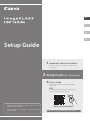 1
1
-
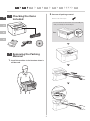 2
2
-
 3
3
-
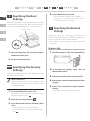 4
4
-
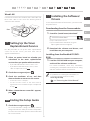 5
5
-
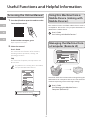 6
6
-
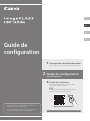 7
7
-
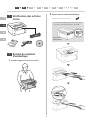 8
8
-
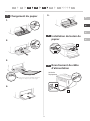 9
9
-
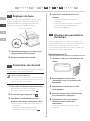 10
10
-
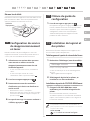 11
11
-
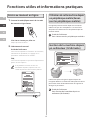 12
12
-
 13
13
-
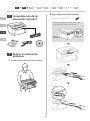 14
14
-
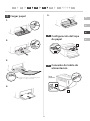 15
15
-
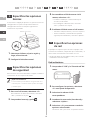 16
16
-
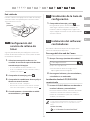 17
17
-
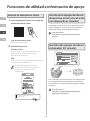 18
18
-
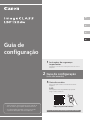 19
19
-
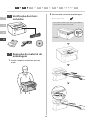 20
20
-
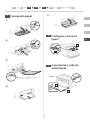 21
21
-
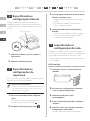 22
22
-
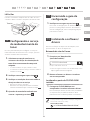 23
23
-
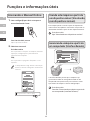 24
24
-
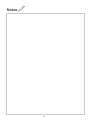 25
25
-
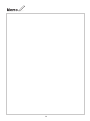 26
26
-
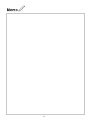 27
27
-
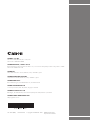 28
28
Canon LBP122dw Single Function Printer Guia de instalação
- Tipo
- Guia de instalação
em outros idiomas
Artigos relacionados
-
Canon LBP674Cdw imageCLASS Desktop Wireless Laser Printer Guia de usuario
-
Canon MF1333C Guia de instalação
-
Canon MF753Cdw Color imageCLASS Printer Guia de usuario
-
Canon Color imageCLASS LBP664Cdw Guia rápido
-
Canon imageCLASS MF6180dw Manual do usuário
-
Canon imageCLASS MF212w Guia rápido
-
Canon MF216n Guia rápido
-
Canon 0291C020 Manual do usuário
-
Canon MF726CDW Manual do usuário
-
Canon imageCLASS MF624Cw Manual do usuário